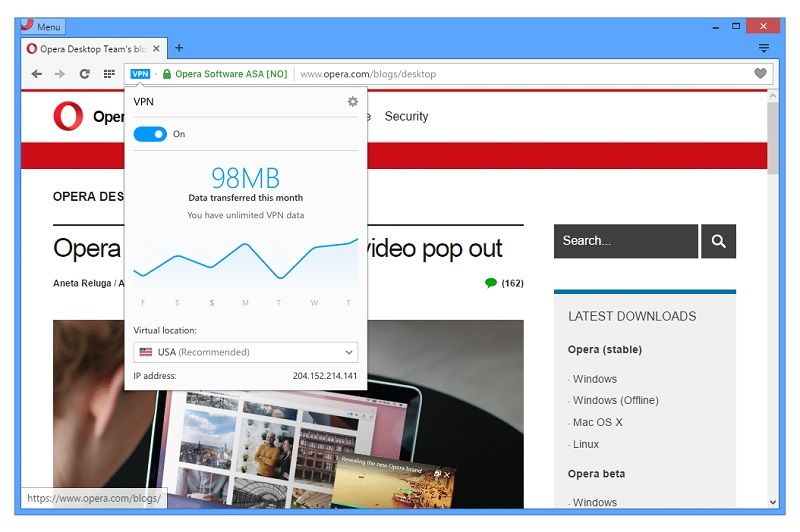Opera ile Ücretsiz VPN İnternette gezinmek tehlikeli olabilir. Buradaki çeşitli tehditlerle, yalnızca kötü bağlantılardan kaçınmak ve yalnızca HTTPS web sitelerini ziyaret etmek yeterli değildir. Kullanabileceğiniz araçlardan yararlanmanız gerekir, böylece bir aldatmaca kurbanı olmazsınız. Neyse ki, Opera bunu biraz daha kolaylaştırıyor.
Opera, VPN servisini mobil tarayıcılarına entegre etti. 2018’de zaten masaüstü tarayıcılarında uyguladıkları bu özellik, web’de size daha fazla koruma sağlar. Bunun nedeni, VPN’in IP adresini web sitelerinde gizlemesi ve kötü oyuncuların yeteneklerini engellemesidir. VPN ayrıca verilerinizi şifreleyerek sizi halka açık Wi-Fi erişiminde güvende tutar. Ve size farklı bir ülkeden bile coğrafi kilitli içeriğin keyfini çıkarmanın yollarını sunar.
Opera Browser Beta’yı indirin
Bu yazının yazıldığı sırada, VPN özelliği, iOS’ta bulunmayan Opera’nın beta versiyonunu kapsıyor. Opera tarayıcı beta sürümünü Google Play Store’da bulabilirsiniz.
Google Play Store Link: Opera tarayıcı beta (ücretsiz)
VPN’i açın
Opera tarayıcı beta cihazınıza yüklemeyi tamamladıktan sonra, uygulamayı açın, sağ alt köşedeki Opera logosunu seçin ve “Ayarlar” ı seçin. Burada, “VPN” nin yanında bir geçiş bulacaksınız. Özelliği etkinleştirmek için bu geçişi seçin.
Opera VPN’i yapılandırma
Özel bir sekmeyi açtığınızda, varsayılan olarak VPN etkinleştirilecektir. Ancak, bu davranışı değiştirebilirsiniz. Ayarlar menüsüne girmek için “VPN” metnini seçin (2. Adımda gösterilen menüden). Yeni sayfada, “Yalnızca özel sekmeler için VPN kullan” seçeneğinin yanındaki kutunun işaretini kaldırın.
Daha fazla gizlilik için, VPN pahasına alakalı aramalar almanıza olanak sağlayan “Arama için VPN’yi atla” geçişinin seçimini kaldırın. Aksi takdirde, bu gizlilik açısından sorunlu olan Google gibi arama motorlarına yaklaşık konumunuzu verir.
Cihazınızın bulunduğu yeri de yapılandırabilirsiniz. Bir VPN’in temel işlevlerinden biri, cihazınızı sanal olarak başka bir konuma taşımak ve coğrafi olarak kilitlenebilecek belirli bir içeriğe erişmenizi sağlamaktır. Cihazınızın nerede görüneceğini seçmek için “Sanal konum” a dokunun ve farklı bir konum seçin.
Ücretsiz VPN’lerinde olduğu gibi, kullanabileceğiniz veri miktarında bir sınır yoktur. Herhangi bir sorun varmı diye test ettim ve ne DNS ne de WebRTC’nin IPv4 veya IPv6’mı sızdırmadığını öğrendim. Hız gelince, “Sanal konumum” ayarını yaptığım şeye bağlıydı. Kıtaya “America” olarak ayarladığımda, ortalama bir indirme hızı 3.42 Mbps ve ortalama yükleme hızı 4.46 Mbps oldu. VPN olmadan 73.28 Mbps indirme ve 15.34 Mbps yükleme alıyordum.
Ancak, “Optimal” e geçtiğimde, her iki sayıyı da önemli ölçüde arttırdım. Ortalama indirme hızı 62.98 Mbps ve ortalama yükleme hızı 14.34 Mbps. Bu nedenle, belirli bir bölgenin içeriğine erişmeye çalışmadığınız sürece “En Uygun” sanal konumu kullanmanızı öneririz.
Genel Olarak
Opera bunun logosyonsuz bir servis olduğunu iddia ediyor; bu, servisi kullanırken telefonunuz hakkında hiçbir bilgi toplamayacakları anlamına geliyor. Bununla birlikte, SurfEasy (2018’de satın alınan VPN servisi Opera), ” hizmet, tasarım ve uygulama deneyimini ” geliştirmek için Google Analytics’i kullanıyor. Bu üçüncü taraf yazılımın erişebildiği bilgilere şu anda bilinmemektedir. Alt satırda, kendi takdirine bağlı olarak kullanmanızı öneririz.